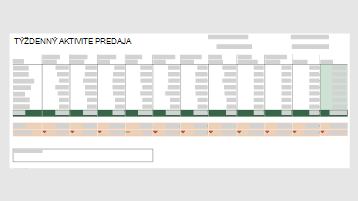Sledujte svoje obchodné kontakty pomocou týchto šablón, pomocou aplikácií spoločnosti Microsoft môžete sledovať nové informácie o zákazníkoch a spravovať e-maily od zákazníkov v Microsoft Outlook.
Šablóny
Pomocou týchto šablón môžete vytvárať a sledovať predaj. Začnite s našimi základnými šablónami a potom ich podľa potreby aktualizujte pre svoj konkrétny podnik.
Automatické sledovanie potenciálnych zákazníkov pomocou služieb Microsoft Forms a Microsoft Power Automate
Povedzme, že posielate novú marketingovú kampaň a chcete zhromažďovať údaje o potenciálnych zákazníkoch. Alebo chcete zaznamenať informácie o zákazníkoch na podujatí. Na zhromažďovanie údajov môžete použiť Microsoft Forms a smerovanie údajov pomocou služby Power Automate do zoznamu SharePoint a e-mailovej adresy, aby ste ich mohli správne spracovať.
Toto video vás prevedie procesom:

-
Najskôr vytvorte zoznam v SharePointe na sledovanie potenciálnych zákazníkov a ich základných informácií: meno, spoločnosť, telefón, adresa atď.
-
Potom vytvorte formulár v Microsoft Forms na zhromaždenie informácií o zákazníkoch – použite rovnaké polia a rovnaké typy údajov ako v zozname SharePoint.
Do e-mailu alebo dokumentu môžete zahrnúť prepojenie na formulár alebo ho vložiť na webovú lokalitu.
-
Potom vytvorte postup v službe Microsoft Power Automate na zaznamenanie všetkých odpovedí na váš formulár v zozname SharePoint.
Začnite s odpoveďami formulára Záznam v šablóne SharePointu a prispôsobte ju. Je potrebné vedieť:
-
ID formulára, v ktorom zaznamenávate údaje.
-
ID zoznamu SharePoint, do ktorého chcete vložiť údaje.
-
Polia, ktoré chcete priradiť medzi formulár a zoznam.
-
-
Nakoniec pridajte do postupu akciu na odoslanie e-mailu prostredníctvom Outlook a Microsoft 365 príslušnej osobe na spracovanie. Musíte mať skupinu alebo samostatnú e-mailovú adresu, na ktorú chcete tieto informácie odoslať.
Spravovanie e-mailov zákazníkov pomocou Outlooku
Umiestnite všetky e-maily zákazníkov na jedno miesto, aby ste ich mohli rýchlo nájsť a zistiť, kedy je potrebné ich spracovať.
-
Vytvorte priečinok pre zákazníka v priečinku Doručená pošta.
-
Nastavte pravidlo na premiestnenie e-mailov od zákazníka do priečinka. Vytvorte napríklad pravidlo s nasledujúcimi podmienkami na automatické premiestňovanie e-mailov od určitého zákazníka do konkrétneho priečinka:
-
Použiť toto pravidlo po prijatí správy
-
z <customer email address>
-
prejsť na <customer folder>
-
Súvisiace zdroje
Kúpiť Microsoft 365
Získanie pomoci pri nastavovaní